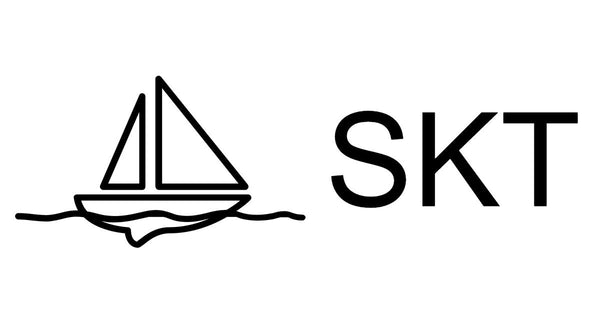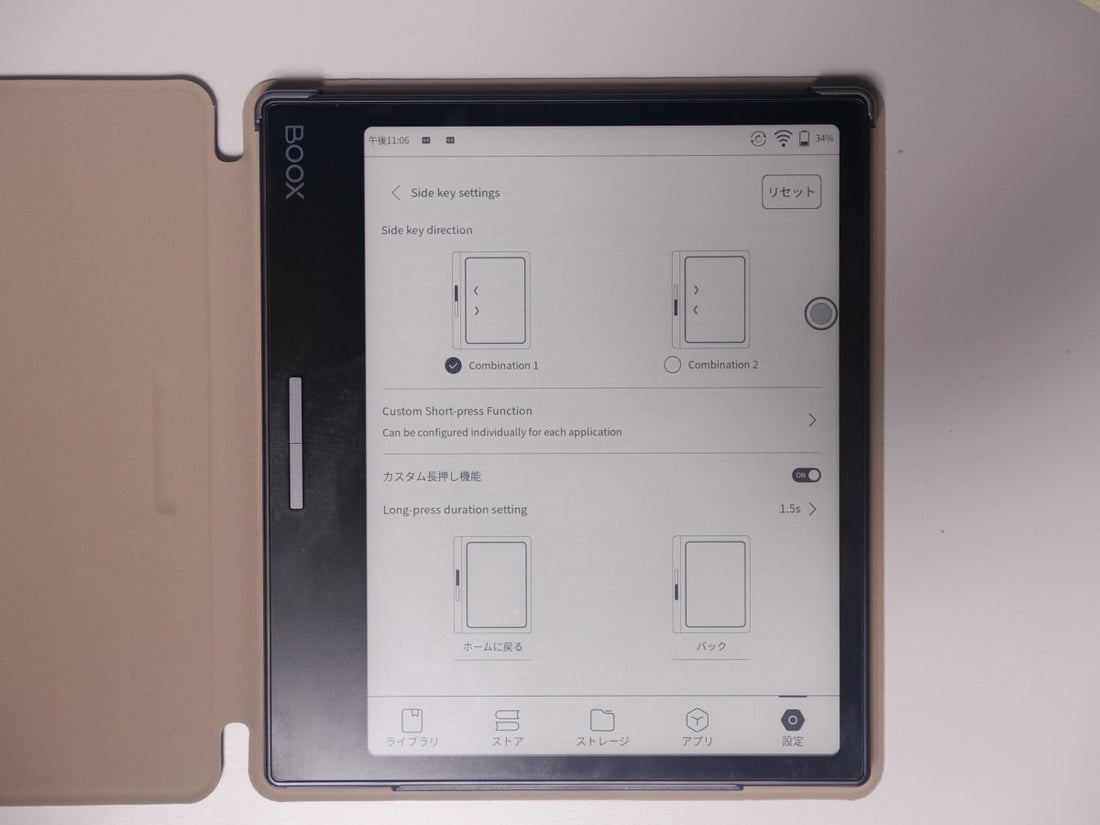
BOOX Leaf2の物理ボタン設定についてのTips
共有
皆さん、物理ボタンによる読書を楽しんでいますか?
スタッフの私もLeaf2の初期設定マニュアルを更新する際に、電子書籍アプリの確認をしていたところ、ついついハンターハンターを全て読み直してしまいました。
さて、BOOX Leaf2の物理ボタンの設定についてのご質問が既に数件寄せられておりますので、今日は詳しくご紹介したいと思います。
1、電子書籍アプリのページめくりについて
電子書籍アプリには、2種類のタイプがあり、Androidアプリとして読むタイプ、ブラウザ経由で読むタイプの二種類があります。このうち、アプリとして読むタイプは、基本的には音量ボタンによるページめくりに対応しています。たとえば、Kindle、Kobo、DMMが挙げられます。
2、キーマッピングとBOOX Leaf2の問題点
キーマッピングとは、物理キーボードがAndroid端末のどの機能に割り当てられているか、ということですが、BOOX シリーズの問題点としては、
BOOX標準ブラウザのページめくりは、Page Key
GooglePlayからダウンロードした多くのアプリは、Volume Key
上記のように、ページめくりの割当が異なる点です。
3、この解決策として、Side Key Settingsの設定ができた
設定画面の中に、Side Key Settingsという項目があります。中には、【Custom Short-Press Function】というアプリ毎にどちらのキーマッピングを使えるか選べるようになります。

4、結論:音量ボタンでページめくりを使いたいのであれば、そのアプリだけVolume Keyに設定を変更する
という作業が必要となります。デフォルトに関しては、BOOXオリジナルアプリの関係上、Page Keyにするしかないということです。そのため、使いたいアプリストアをインストールした後、一気に設定することをおすすめします。

5、カスタム長押し機能は設定すべき
カスタム長押し機能には、「ホームに戻る」、や「バック」を割り当てると使い勝手がアップします。読みたい本を選び直したいときなど、バックはとても便利です。長押しは1.5秒でもよいですが、誤動作をするときは2秒でも良いかと思います。
6、余談:アップデートが早すぎる…。
サイドキーの設定については、既存の初期設定マニュアルでは対応していない部分もありましたので、急遽改訂を行いましたが、マニュアルを印刷している間に、次のアップデートが来てしまいました。
次にVer3.4などになる際には、サイドキー設定部分の日本語化も行う予定です。それまではご不便をおかけしますがしばしお待ち下さい。
それでは素晴らしい電子書籍ライフを!